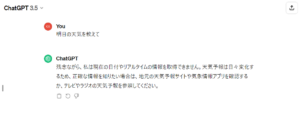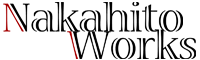ログインできるのにChatGPTが反応しない時の対処法
※まずは障害情報が出ているかご確認ください!
Twitter(OpenAI障害情報):https://twitter.com/OpenAI_statusJP
OpenAIステータス:https://status.openai.com/
今日、ChatGPTを使おうとしたログインできたものの、テキストを入力しても反応しませんでした…。真っ白のまま。
が、色々試行錯誤してCookieを削除したら使えるようになったので、同じことでお困りの方に解決法をメモしておきます。
※WindowsのChromeでの方法なので、別のブラウザの場合は多少手順や表記が異なるかもしれません。
↓反応しない画面です…(クリックで拡大表示)
文字は入力できるのですが、送信しようとすると固まります。
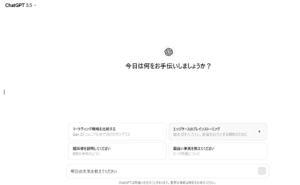
ChatGPTが反応しない時のCookie削除方法の流れ(Chrome)
1.ブラウザ(Chrome)の右上の三点からメニューを開き、「設定」をクリック
ブラウザの右上にある三つの点をクリックし、メニューを開きます。
開いたメニュの中から「設定」をクリックします。
※画像はクリックすると大きく表示されます
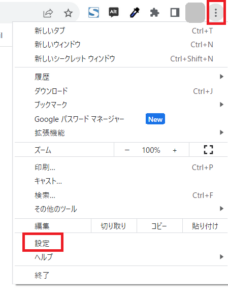
2.設定メニューから「プライバシーとセキュリティ」、「サードパーティCookie」をクリック
設定メニュー左側の「プライバシーとセキュリティ」をクリック。
表示された中の「サードパーティCookie」の項目をクリック。
※画像はクリックすると大きく表示されます
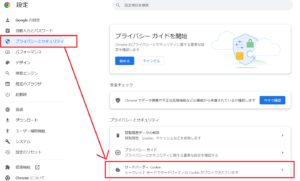
3.「すべてのサイトデータと権限を表示」をクリック
表示された中のページ下部にある「すべてのサイトデータと権限を表示」の項目をクリック。
※画像はクリックすると大きく表示されます
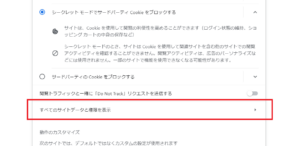
4.「openai」で検索し、出てきたサイトのゴミ箱マークをクリックし、データを削除
右に検索ボックスがあるので、そこに「openai」と入力します。
※ChatGPTのサイトのドメインです。
ChatGPTのサイトが表示されるので、右側にあるごみ箱のマークをクリックし、Cookieデータを削除します。
※画像はクリックすると大きく表示されます
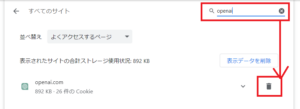
※画像はクリックすると大きく表示されます
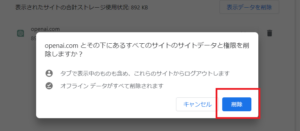
5.ChatGPTが使えるようになりました…!!
質問したらちゃんと回答が帰ってくるようになりました!!!解決!!!
※画像はクリックすると大きく表示されます